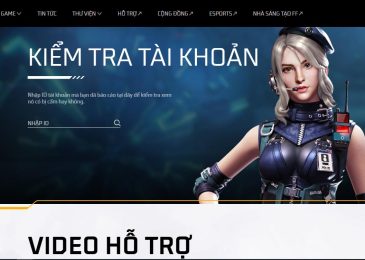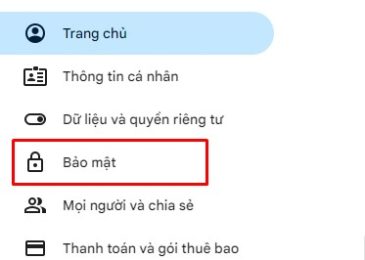Đăng xuất tài khoản Netflix trên TV để người dùng có thể chuyển sang các ứng dụng khác trên TV và đảm bảo được tính bảo mật cho các thông tin của người dùng. Để đăng xuất được nhanh chóng trên tất cả các hãng TV hiện nay thì mọi người có thể tham khảo những bước thực hiện được MoTaiKhoanNganHang.com đã tổng hợp dưới đây.
Mục Lục
Tại sao nên đăng xuất tài khoản Netflix trên TV?
Tài khoản Netflix trên TV là tài khoản mọi người sử dụng để truy cập và xem nội dung trên dịch vụ phát trực tuyến Netflix thông qua thiết bị TV của mình. Để sử dụng Netflix trên TV thì mọi người cần có một tài khoản Netflix cá nhân, đăng ký dịch vụ và đăng nhập vào tài khoản đó trên TV.
Dưới đây là chi tiết về các nguyên nhân mà mọi người nên đăng xuất tài khoản Netflix trên TV mà mọi người có thể tham khảo.
+ Nếu mọi người sử dụng một TV công cộng hoặc cho người khác sử dụng TV của mình thì đăng xuất tài khoản Netflix giúp đảm bảo an toàn thông tin cá nhân và tài khoản của mọi người.
+ Đôi khi có thể có người khác cố gắng sử dụng tài khoản Netflix của mọi người mà không được sự cho phép thì việc đăng xuất tài khoản sẽ ngăn chặn họ truy cập vào tài khoản của mọi người.
+ Nếu mọi người đã đăng nhập Netflix trên nhiều thiết bị và muốn thay đổi thiết bị mà mọi người sử dụng thì mọi người có thể đăng xuất tài khoản Netflix trên TV cũ để thêm TV mới hoặc thiết bị khác.
+ Trong một số trường hợp, một số lỗi hoặc sự cố kỹ thuật có thể xảy ra trên TV khi mọi người đang sử dụng tài khoản Netflix. Việc đăng xuất và đăng nhập lại sẽ giúp mọi người khắc phục được lỗi này nhanh chóng.
Tuy nhiên, mọi người cũng cần lưu ý rằng việc đăng xuất tài khoản Netflix trên TV sẽ yêu cầu mọi người phải đăng nhập lại mỗi khi mọi người muốn sử dụng dịch vụ trên TV đó. Nếu mọi người không lo lắng về việc bảo mật hoặc truy cập trái phép và thiết bị của mình thì có thể không cần phải đăng xuất tài khoản Netflix.
Cách đăng xuất tài khoản Netflix trên TV
Với mỗi dòng TV khác nhau thì sẽ có những cách đăng xuất tài khoản khác nhau. Dưới đây là chi tiết về những cách đăng xuất trên các TV hiện nay mà mọi người có thể tham khảo.
Cách đăng xuất tài khoản Netflix trên TV Samsung
Để đảm bảo an toàn cho các thông tin người dùng trên tài khoản Netflix của mình trên TV Samsung thì mọi người nên đăng xuất sau mỗi lần thực hiện. Dưới đây là chi tiết về các bước thực hiện mà mọi người có thể tham khảo.
+ Bước 1: Mọi người cần mở ứng dụng Netflix trên TV Samsung của mình, hiện nay các TV Samsung hầu hết đều sử dụng điều khiển từ xa để người dùng có thể thuận tiện sử dụng.
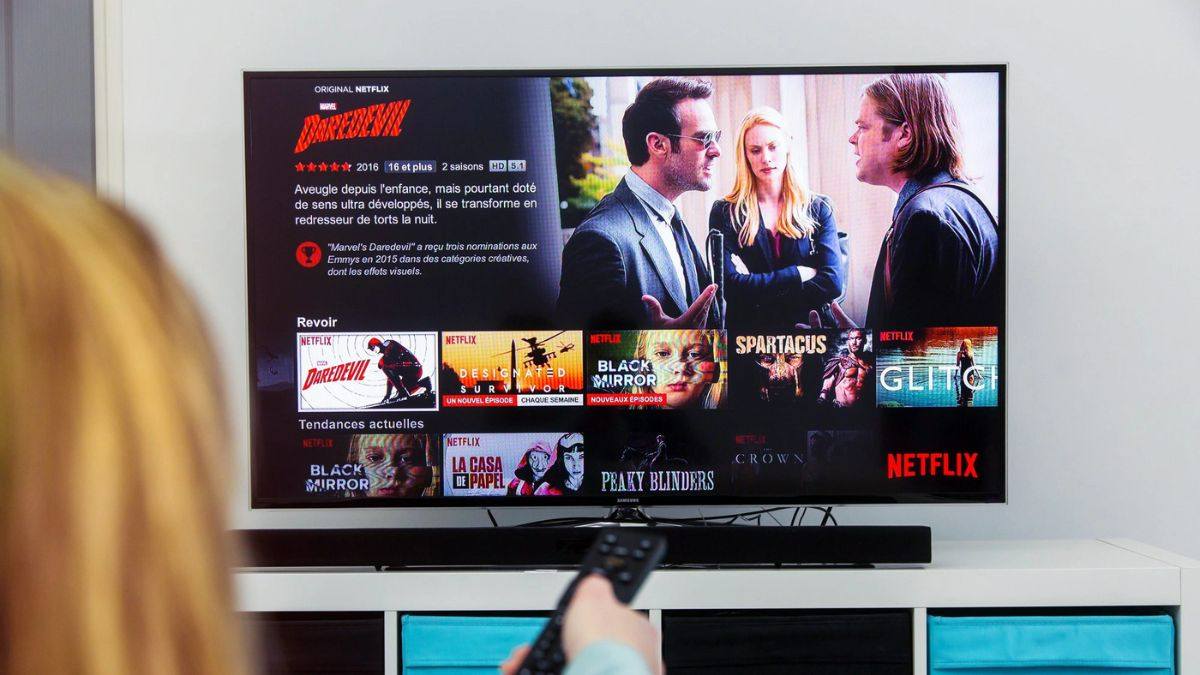
+ Bước 2: Tại đây thì mọi người sẽ thấy xuất hiện màn hình chính của Netflix. Mọi người cần điều hướng sang Menu của ứng dụng.
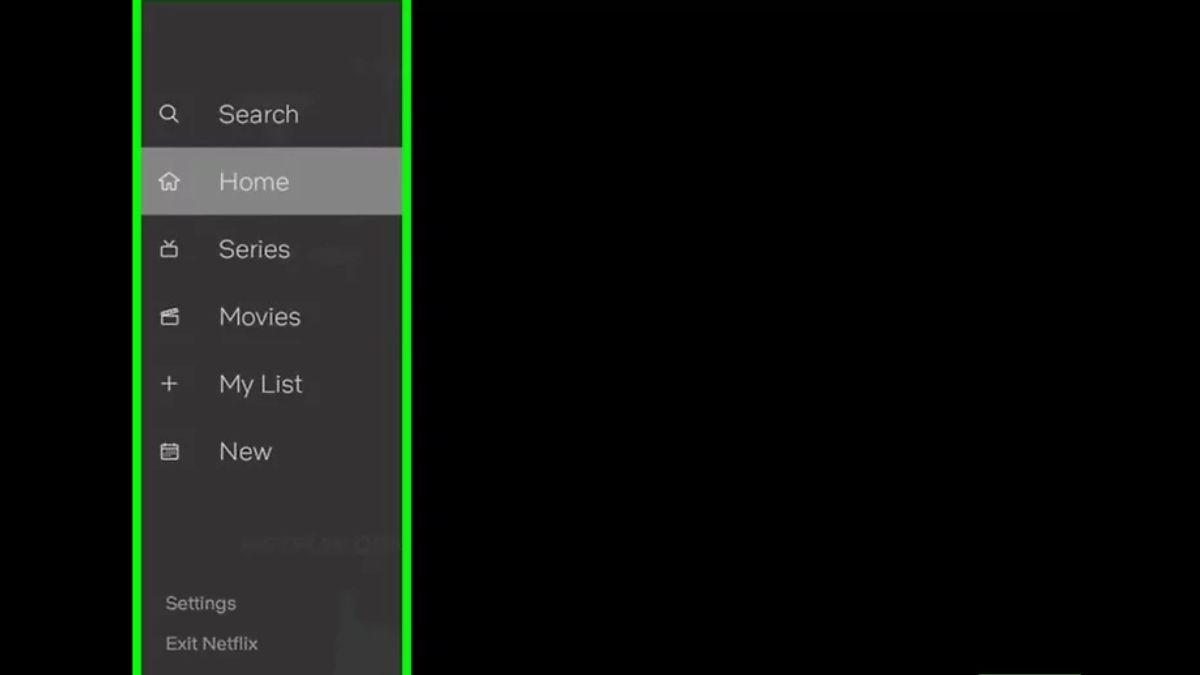
+ Bước 3: Lúc này thì mọi người cần sử dụng đến điều khiển từ xa để điều hướng sang trái bằng cách nhấn chọn vào mũi tên chỉ bên trái.
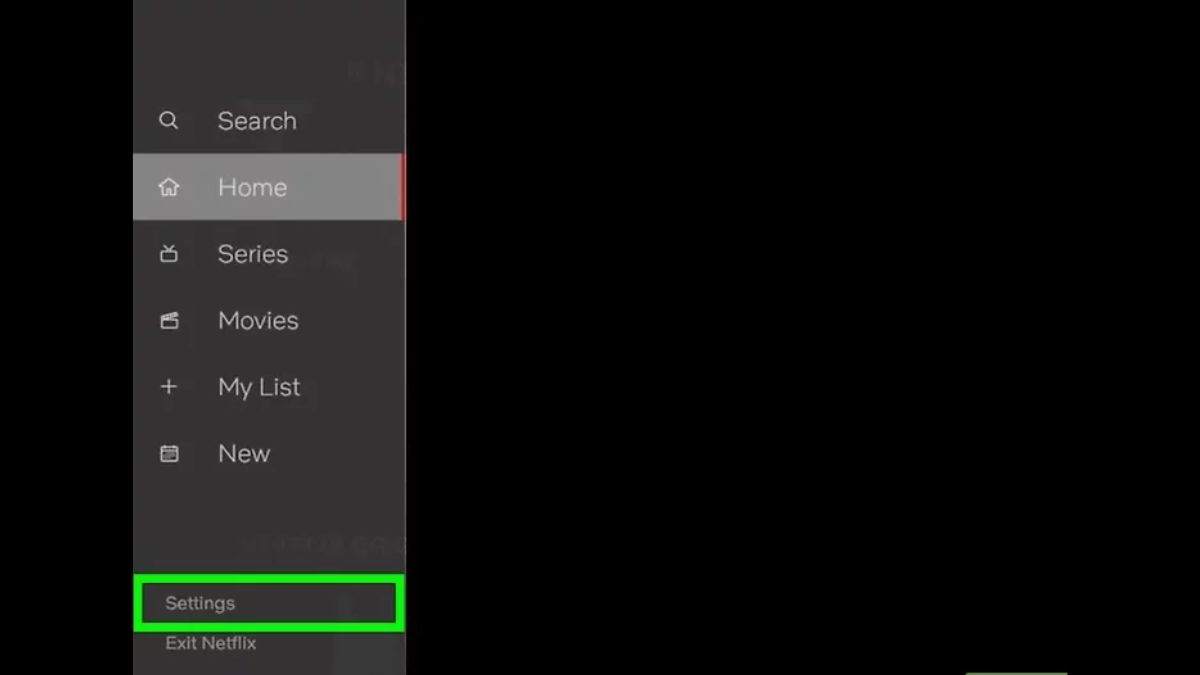
+ Bước 4: Tiếp theo sau đó thì mọi người nhấn chọn vào Setting hoặc nhấn chọn vào biểu tượng hình bánh răng.
+ Bước 5: Sau khi hệ thống đã hiển thị các tùy chọn cơ bản thì mọi người nhấn chọn vào Sign Out ở dưới màn hình. Lúc này thì màn hình sẽ xuất hiện thông báo xác nhận đăng xuất.
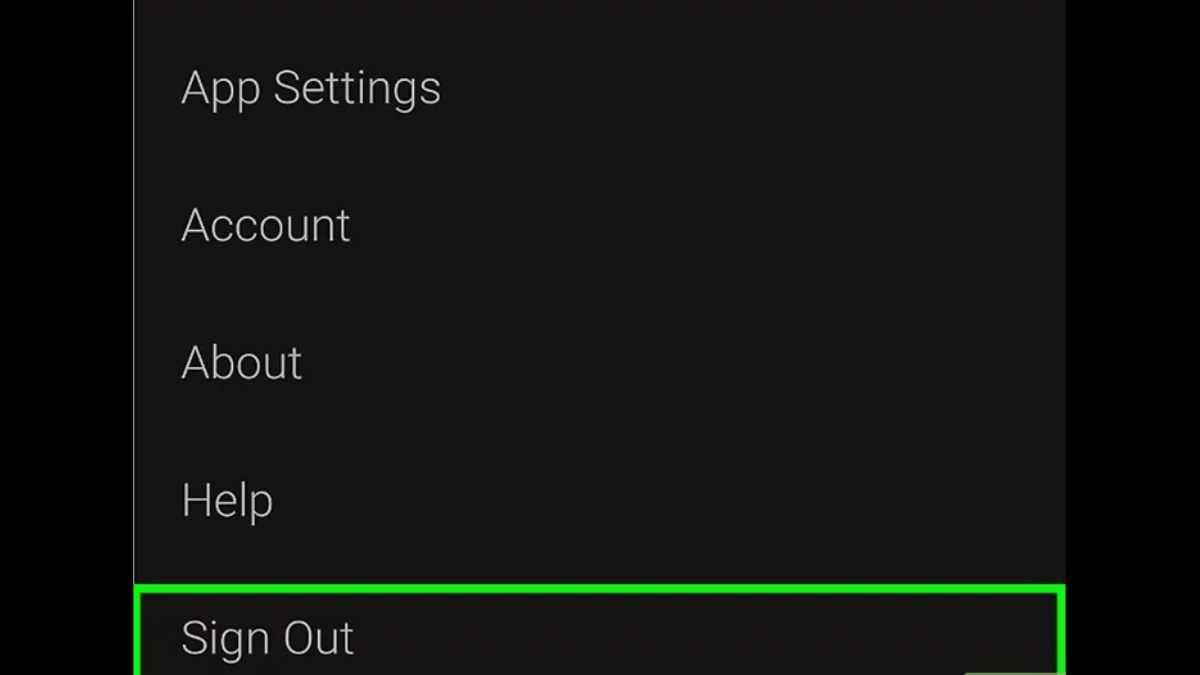
Cuối cùng thì mọi người nhấn chọn vào Yes để xác nhận đồng ý việc đăng xuất tài khoản Netflix trên thiết bị của mình.
Cách thoát tài khoản Netflix trên TV Sony
Tương tự thì mọi người có thể thoát tài khoản Netflix trên TV Sony qua những bước thực hiện dưới đây:
+ Bước 1: Mọi người cần mở TV Sony của nhà mình lên và điều hướng đến màn hình chính của Netflix.
+ Bước 2: Tại đây thì mọi người cần điều hướng sang trái và chọn vào Nhận trợ giúp. Nếu mọi người không thấy xuất hiện nút Nhận trợ giúp thì nhấn chọn vào điều hướng lên phía trên và chọn vào Cài đặt hoặc biểu tượng hình bánh răng.
+ Bước 3: Tiếp theo thì mọi người nhấn chọn vào Sign Out để tiến hành đăng xuất.
+ Bước 4: Cuối cùng thì mọi người nhấn chọn vào Yes để xác nhận đồng ý đăng xuất tài khoản Netflix trên thiết bị.
Với các bước trên thì mọi người đã có thể đăng xuất tài khoản Netflix trên thiết bị của mình một cách thuận tiện và nhanh chóng. Các bước thực hiện này giúp cho tài khoản mà mọi người đang sử dụng trở nên an toàn và bảo mật hơn.
Tham khảo thêm: Cách đăng xuất tài khoản Youtube trên thiết bị khác
Cách đăng xuất Netflix trên TV LG
Để đăng xuất tài khoản Netflix trên TV LG thì mọi người sẽ có 2 cách để thực hiện là trực tiếp ngay trên ứng dụng hoặc thông qua website của Netflix. Dưới đây là chi tiết về các bước thực hiện mà mọi người có thể tham khảo.
Thoát Netflix trên TV LG qua ứng dụng Netflix
+ Bước 1: Mọi người cần truy cập vào ứng dụng Netflix trên màn hình TV LG mà mọi người đang sử dụng.
+ Bước 2: Tiếp theo, mọi người cần sử dụng điều khiển từ xa của TV và nhấn chọn vào mũi tên bên trái để kích hoạt mở Menu của ứng dụng.
+ Bước 3: Sau đó, mọi người nhấn Xuống cho đến khi xuất hiện Nhận trợ giúp thì mọi người nhấn chọn vào đây.
+ Bước 4: Mọi người sẽ tiếp tục nhấn Xuống và nhấn chọn vào Đăng xuất.
Lúc này thì Netflix sẽ yêu cầu mọi người xác nhận lại, mọi người cần nhấn chọn vào Có là hoàn tất quá trình đăng xuất Netflix trên TV của mình nhanh chóng và an toàn.
Đăng xuất Netflix trên TV LG bằng trình duyệt web
Bên cạnh đó thì mọi người cũng có thể đăng xuất Netflix trên TC LG bằng trình duyệt web mà không ảnh hưởng đến tài khoản hay thiết bị của mình. Dưới đây là chi tiết về các bước thực hiện mà mọi người có thể tham khảo.
+ Bước 1: Mọi người cần truy cập vào địa chỉ Netflix.com trên TV của mình.
+ Bước 2: Tiếp đến, mọi người nhấn chọn vào biểu tượng Hồ sơ ở góc phải phía trên màn hình.
+ Bước 3: Sau đó thì mọi người chọn vào Tài khoản.
+ Bước 4: Mở trang này ra và nhấn chọn vào Đăng xuất khỏi tất cả các thiết bị của bạn.
Sau khi hoàn tất các bước trên thì mọi người đã hoàn tất xong các bước đăng xuất Netflix trên TV LG thông qua ứng dụng trên TV hoặc trên website của Netflix đều được.
Cách đăng xuất Netflix trên TV TCL
Đối với TV TCL thì mọi người có thể tham khảo những bước thực hiện dưới đây để đăng xuất tài khoản của mình được nhanh chóng và an toàn.
+ Bước 1: Mọi người cần bắt đầu từ màn hình chính của Netflix.
+ Bước 2: Để mở được Menu trên Netflix thì mọi người nhấn chọn vào điều hướng sang trái trên điều khiển từ xa và chọn vào Nhận trợ giúp.
Nếu mọi người không thấy xuất hiện nút Nhận trợ giúp thì nhấn chọn vào điều hướng lên trên và chọn vào Cài đặt hoặc biểu tượng có hình bánh răng cưa.
+ Bước 3: Tiếp đến, mọi người chọn vào Sign Out để tiến hành đăng xuất tài khoản trên Netflix.
+ Bước 4: Cuối cùng, mọi người nhấn chọn vào Yes để đồng ý đăng xuất tài khoản Netflix trên TCL của mình.
Hầu như cách thức thực hiện của các TV hiện nay đều giống nhau nên mọi người có thể tham khảo để áp dụng trên TV của mình. Nếu không thể thực hiện được thì mọi người có thể truy cập vào website của Netflix để thực hiện được nhanh chóng và an toàn.
Tham khảo thêm: Cách đăng xuất tài khoản, chuyển tài khoản Play Together
Cách đăng xuất tài khoản Netflix trên thiết bị khác
Bên cạnh các thiết bị TV đã được cập nhật ở trên thì mọi người có thể tham khảo thêm cách thức dưới đây để đăng xuất tài khoản Netflix trên các thiết bị khác. Cách thức này cần được thực hiện trên website của Netflix nên mọi người cần ghi nhớ tài khoản của mình thì mới thực hiện được.
+ Mọi người mở ứng dụng Netflix hoặc trình duyệt web và đăng nhập vào tài khoản Netflix của mình nếu chưa đăng nhập.
+ Nếu mọi người có nhiều hồ sơ trong tài khoản Netflix, hãy chọn hồ sơ của mình bằng cách nhấp vào biểu tượng hồ sơ ở góc trên bên phải của màn hình và chọn hồ sơ của mọi người đang muốn đăng xuất.
+ Để truy cập cài đặt tài khoản, bạn có thể nhấp vào biểu tượng Hồ sơ ở góc trên bên phải của màn hình và chọn “Cài đặt tài khoản.”
+ Trong trang cài đặt tài khoản thì mọi người cần cuộn xuống để tìm mục “Hoạt động gần đây trên thiết bị” hoặc “Recent device streaming activity.”
+ Tại đây thì mọi người sẽ thấy danh sách các thiết bị đã kết nối gần đây với tài khoản Netflix của mình. Các thiết bị này sẽ được liệt kê cùng với thông tin chi tiết như tên, địa chỉ IP, và ngày và giờ kết nối.
+ Tìm thiết bị mà mọi người muốn đăng xuất và nhấp vào nút “Ngắt kết nối” hoặc “Sign out” bên cạnh tên thiết bị đó.
+ Netflix sẽ yêu cầu mọi người xác nhận đăng xuất bằng cách nhấp vào “Xác nhận” hoặc “Confirm.”
Sau khi mọi người đã thực hiện các bước trên thì tài khoản Netflix sẽ không còn được kết nối với thiết bị đó. Nếu muốn sử dụng lại thì mọi người cần đăng nhập lại theo tài khoản đã đăng ký thì mới sử dụng được các tính năng trên tài khoản này.
Những lưu ý khi đăng xuất tài khoản Netflix trên TV
Khi có nhu cầu đăng xuất tài khoản Netflix trên TV thì mọi người cần lưu ý những thông tin dưới đây để thuận tiện thực hiện và tránh được các rủi ro có thể xảy ra.
+ Sau khi đăng xuất thì mọi người sẽ không thể truy cập vào tài khoản Netflix của mình trên TV mà mọi người vừa đăng xuất.
+ Nếu đăng xuất thì mọi người sẽ mất quyền truy cập vào lịch sử xem phim và các thông tin cá nhân của tài khoản của mình.
+ Để đăng nhập lại vào tài khoản Netflix thì mọi người cần ghi nhớ thông tin tên đăng nhập và mật khẩu để tránh không được hệ thống xác nhận đăng nhập thành công.
+ Nếu mọi người chọn đăng xuất tài khoản Netflix trên TV, thì tất cả các hồ sơ sử dụng trên TV đó cũng sẽ bị đăng xuất.
Nhớ kiểm tra kỹ trước khi đăng xuất và hãy đảm bảo rằng mọi người đã sao lưu thông tin đăng nhập của mình nếu cần thiết để tránh bất kỳ vấn đề nào sau khi bạn đăng xuất tài khoản Netflix trên TV.
Trên đây là chi tiết các thông tin về những cách đăng xuất tài khoản Netflix trên TV mà mọi người có thể tham khảo. Tùy thuộc vào từng TV mà sẽ có những cách đăng xuất khác nhau nên mọi người cần thực hiện theo hướng dẫn trên thiết bị của mình để đảm bảo an toàn cho các thông tin cá nhân trên tài khoản.
Xem thêm: